Jak tworzyć filmy typu „obraz w obrazie” w systemie Windows/Mac/Android/iOS?
„Jak zrobić film typu obraz w obrazie? Chcę zrobić film z twarzą ucznia w lewym rogu ekranu, podczas gdy główny ekran pokazuje jego pracę? Widziałem takie filmy, ale po prostu nie wiem, jak je zrobić”.
- Z wideopomocy
Wideo obraz w obrazie oznacza umieszczenie dwóch filmów na jednym ekranie, a mały film na dużym. Tworzenie filmów typu obraz w obrazie to bardzo ważna rzecz podczas tworzenia filmów porównujących, samouczków, wywiadów lub gier. W ten sposób możesz nauczyć się 4 skutecznych sposobów tworzenia filmów PIP w systemie Windows / Mac / Android / iOS z tego artykułu. Czytaj dalej i dowiedz się więcej o szczegółowych krokach.

Najlepszy konwerter wideo Blu-ray Master to łatwy w użyciu edytor wideo, który może pomóc w tworzeniu filmów typu obraz w obrazie z wieloma przydatnymi funkcjami. Obsługuje oddzielne przycinanie i przycinanie filmów, dodawanie tekstów, filtrów i efektów zgodnie z potrzebami. Dzięki gotowym szablonom możesz łatwo tworzyć filmy PIP w różnych stylach.
Bezpłatne pobieranie i uruchomienie Najlepszy konwerter wideo Blu-ray Master w systemie Windows/Mac. Wybierz Kolaż w górnym menu i kliknij szablon przycisk na dole. Następnie możesz wybrać żądany szablon, aby tworzyć filmy typu obraz w obrazie.
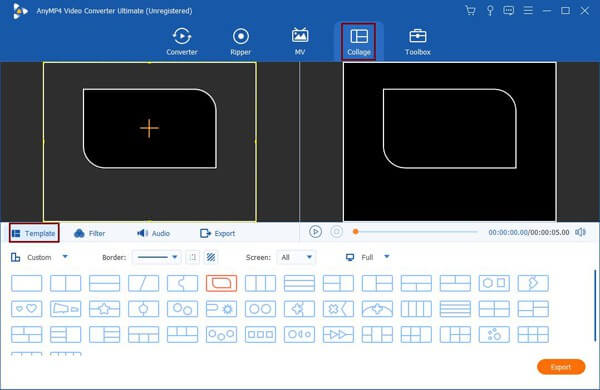
Po wybraniu szablonu możesz również dostosować linię obramowania, aby stworzyć unikalny szablon. Kliknij linię graniczną i przeciągnij ją do żądanych kształtów, a następnie kliknij Strzałka ikonę, aby przeciągnąć mały ekran w dowolne miejsce.
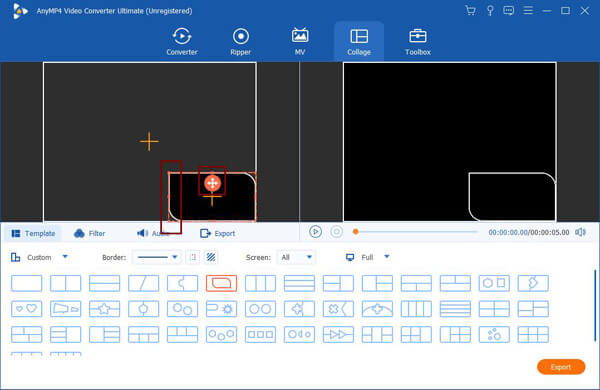
Kliknij Plus ikonę , aby wybrać żądane filmy, aby dodać je do tego kreatora wideo typu obraz w obrazie. Następnie przesuń mysz nad filmy, aby wyciąć, przyciąć lub skalować w górę/w dół filmy.
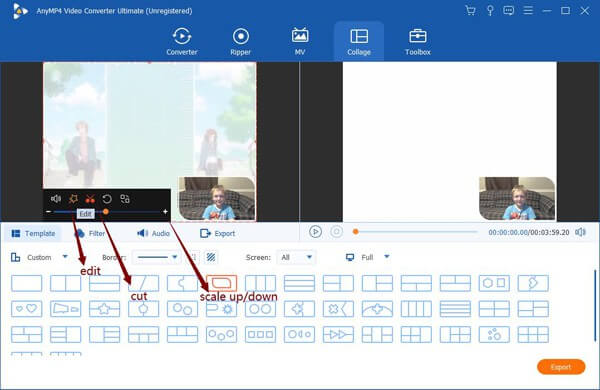
Tworząc filmy typu obraz w obrazie, musisz przyciąć filmy do tego samego czasu trwania. Kliknij Ciąć ikonę i dostosuj oś czasu, aby wybrać żądane części. Następnie kliknij OK aby zapisać.
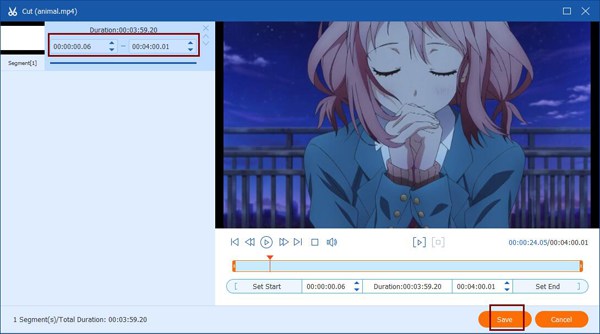
Klikając Edytuj ikonę, możesz przycinać, obracać i przycinać filmy osobno. Co więcej, możesz dowolnie dodawać teksty, filtry, efekty i znaki wodne zgodnie z potrzebami.

W końcu możesz kliknąć Export przycisk, aby dostosować format wideo, rozdzielczość i jakość. Następnie wybierz żądaną ścieżkę przechowywania i kliknij Kliknij Export , aby tworzyć filmy typu obraz w obrazie.
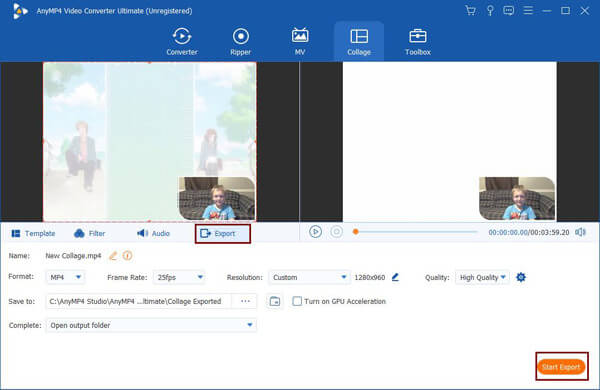
Jeśli jesteś użytkownikiem komputera Mac, który dobrze sobie radzi z edycją wideo, możesz także użyć wbudowanego edytora wideo - iMovie do tworzenia filmów typu obraz w obrazie. Ponieważ nie ma żadnych szablonów do łatwej edycji, musisz zapoznać się ze szczegółowymi krokami poniżej.
Uruchom iMovie na swoim komputerze i dodaj żądane filmy na Mój film skrzynka. Przeciągnij wideo, które chcesz umieścić w tle, na oś czasu. A potem przeciągnij kolejny film z małym ekranem na poprzedni. W ten sposób możesz umieścić dwa filmy na jednym ekranie z różnymi ścieżkami wideo.
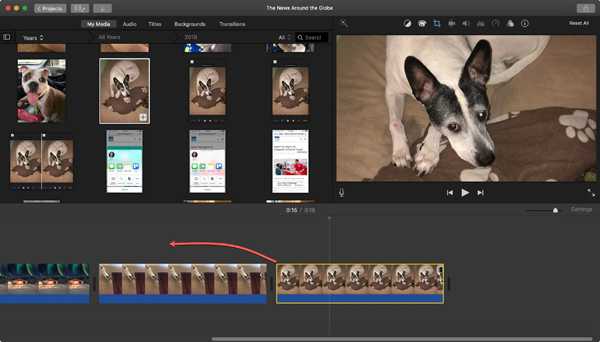
Do twórz filmy typu obraz w obrazie za pomocą iMovie, powinieneś kliknąć Ustawienia nakładki ikonę w prawym górnym rogu ekranu podglądu i wybierz Obraz w obrazie opcja. Następnie kliknij dwukrotnie małe filmy, aby przeciągnąć granice, pozycję i rozmiar. Możesz także dostosować jasność, odcień i kontrast filmów.
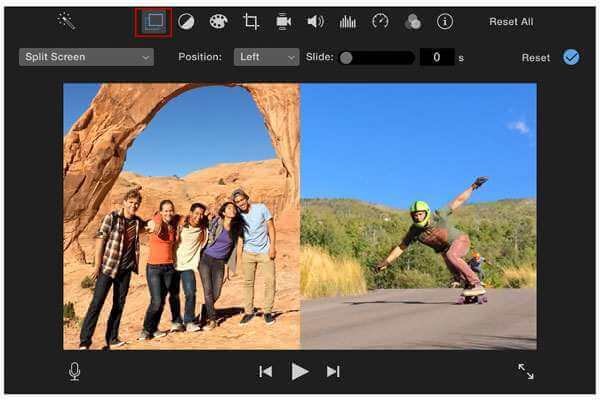
Aby szybko tworzyć filmy typu obraz w obrazie na urządzeniach z systemem Android i iOS, powinieneś również polegać na edytorach wideo z funkcją pip. Poniższe edytory wideo zapewnią Ci wszystkie podstawowe funkcje edycji.
1. KineMaster
KineMaster to wieloplatformowy edytor wideo dla telefonów komórkowych z systemem Android i iOS. Zapewnia wiele warstw o różnych kształtach, aby tworzyć filmy typu obraz w obrazie lub filmy obok siebie. I możesz dodawać teksty, muzykę, filtry i znak wodny do filmów zgodnie z potrzebami. Po utworzeniu filmów PIP możesz bezpośrednio przesyłać lub udostępniać filmy na YouTube, Facebooku, Twitterze itp. Jako darmowy edytor wideo może spełnić większość Twoich wymagań, z wyjątkiem formatów wideo.
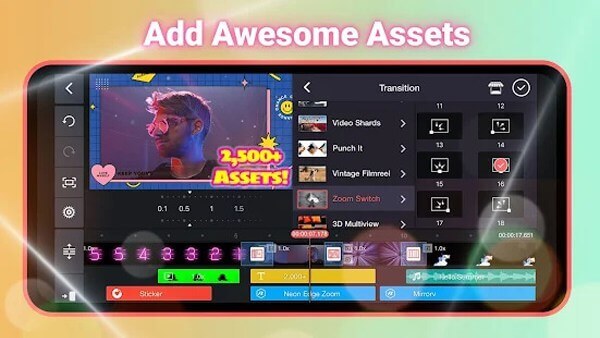
2. Fuzja Lumy
Jest to profesjonalny edytor wideo dla systemu iOS, który obsługuje tworzenie filmów typu obraz w obrazie za pomocą wielu ścieżek wideo. Dzięki potężnej bibliotece multimediów możesz dodawać filmy z pamięci masowej w chmurze lub innych aplikacji. Obsługuje również tworzenie filmów w zwolnionym tempie i na zielonym ekranie, dostosowując parametry wideo. Należy jednak pamiętać, że nie zapewnia bezpłatnej wersji próbnej i należy zapłacić 29.99 USD za użytkowanie przez całe życie.
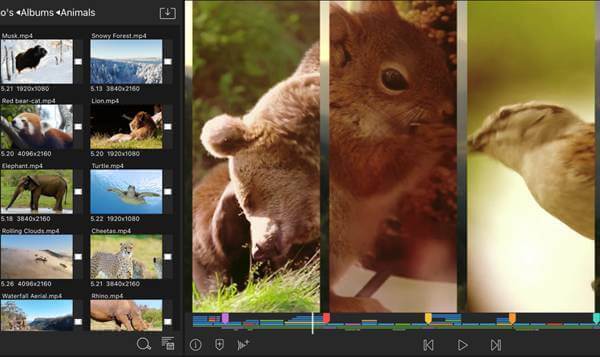
1. Czy mogę używać iMovie do tworzenia filmów „obraz w obrazie” na moim iPhonie?
Oczywiście, że możesz. iMovie na iPhonie i iPadzie obsługuje także tworzenie wideo typu obraz w obrazie. Po dodaniu drugiego wideo do osi czasu możesz wybrać opcję Obraz w obrazie z wieloma dodatkowymi funkcjami.
2. Jak dodawać obrazy do filmów za pomocą funkcji PIP?
Dodawanie obrazów przebiega tak samo, jak tworzenie filmów typu obraz w obrazie. Do wideo w tle można bezpośrednio dodawać zdjęcia, a nie filmy. Możesz dodać wiele obrazów do filmu w różnym czasie.
3. Czy mogę tworzyć filmy typu „obraz w obrazie” z więcej niż dwoma filmami?
Tak, możesz. Niektóre profesjonalne edytory wideo obsługują dodawanie wielu filmów na jednym ekranie, na przykład Blu-ray Master Video Converter Ultimate. Możesz wybrać żądane szablony składające się z trzech lub więcej części.
W tym artykule przedstawiono 4 proste i wydajne sposoby tworzenia filmów typu „obraz w obrazie” na komputerze i telefonie komórkowym. Możesz szybko tworzyć filmy PIP za pomocą żądanych szablonów za pomocą Blu-ray Master Video Converter Ultimate. Jeśli jesteś dobry w edycji wideo, możesz także użyć iMovie do tworzenia filmów typu obraz w obrazie.
Więcej Reading
Najlepsze 3 sposoby na umieszczenie dwóch filmów obok siebie
Jak połączyć dwa filmy obok siebie? Czy istnieje aplikacja do umieszczania dwóch filmów obok siebie? Jak zrobić film na podzielonym ekranie? Ten post udostępnia 3 proste sposoby łączenia dwóch filmów obok siebie na iPhonie, iPadzie i komputerze.
Jak stworzyć wideo na wielu ekranach w 4 krokach
Wideo na podzielonym ekranie może dokładnie przekazać to, co chcesz pokazać. Postępuj zgodnie z przewodnikiem krok po kroku, aby umieścić wiele filmów obok siebie, aby w łatwych krokach utworzyć film na podzielonym ekranie za pomocą edytora wideo.
Wideo na podzielonym ekranie może jednocześnie opowiadać wiele historii. Chociaż Adobe Premiere Pro nie oferuje opcji podziału ekranu, ten samouczek może nauczyć Cię, jak dzielić ekran z przycinaniem i skalowaniem krok po kroku.
Jak zrobić kolaż wideo z własnych klipów i zdjęć
Dzięki twórcom kolaży wideo, którymi dzielimy się w tym artykule, możesz mieszać i łączyć ze sobą wiele filmów i zdjęć, a także łatwo dekorować swoje dzieła sztuki.